12 ipmi submenu, 12 ipmi submenu" (pg.226) – FUJITSU Primergy RX200 S2 User Manual
Page 226
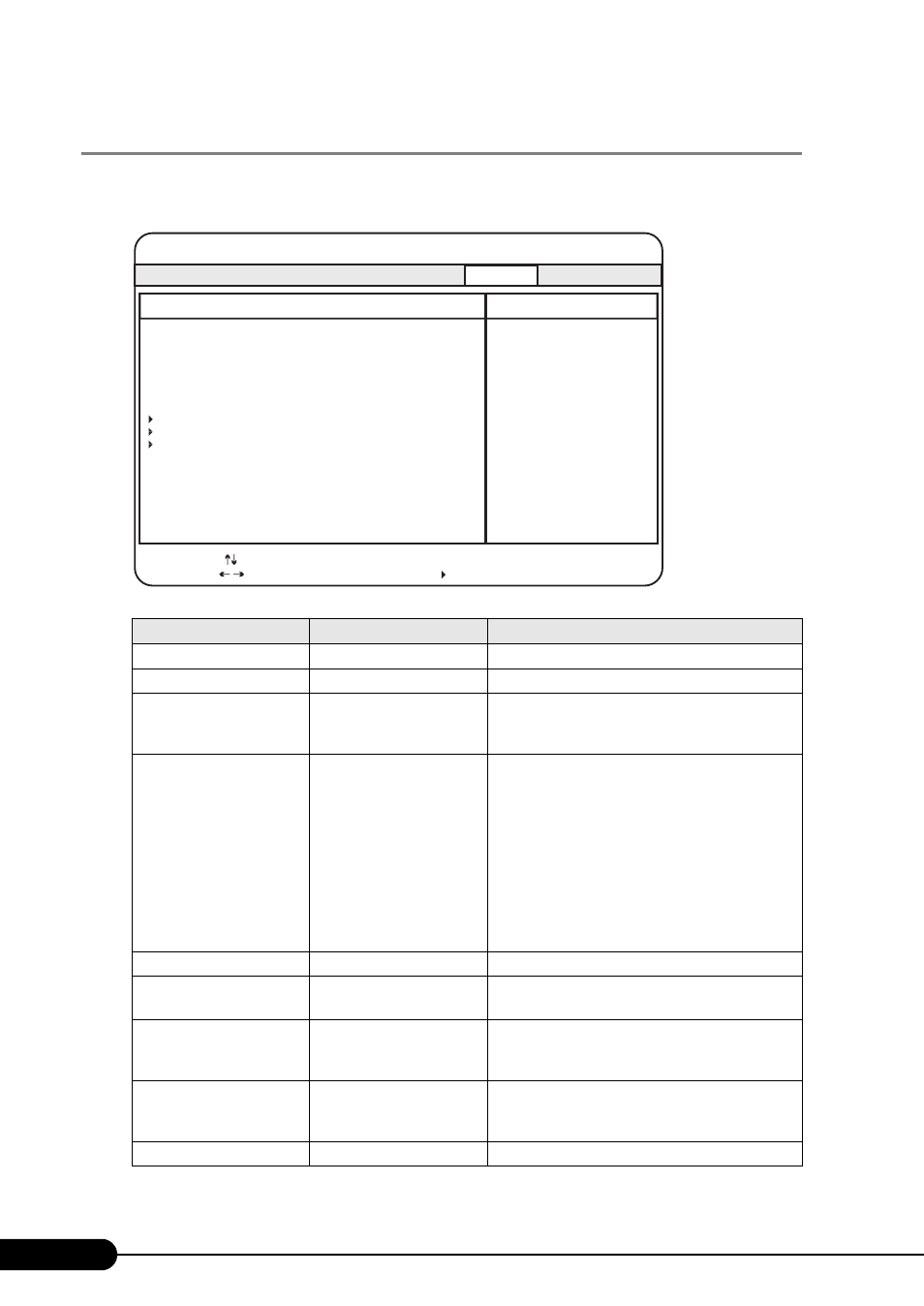
226
Chapter 8 Hardware Configuration/Utilities
8.2.12 IPMI Submenu
Appears when [IPMI] is selected from the [Server] menu.
Configures the Baseboard Management Controller (BMC).
table: Items on the IPMI Submenu
Item
Setting
Description
IPMI Specification Version
-
Displays the IPMI Specification version.
BMC Firmware
-
Displays the BMC Firmware version.
Clear System Event Log
• Disabled (at the time of
purchase)
• Enabled
Deletes the logs stored in the system event log.
Event Log Full Mode
• Overwrite (at the time of
purchase)
• Maintain
Set the operation to be performed when the system
event log becomes full.
• Overwrite: Logs are overwritten in old to new
order.
• Maintain: Existing logs are maintained. No new
logs are recorded.
Note:
Before changing the setting for this item, be
sure to use [Clear System Event Log] to
delete the system event log.
Existing Event Log number
-
Displays the number of recorded logs.
Remaining Event Log
number
-
Displays the number of logs that can be recorded.
System Event Log
[Enter]
Displays the contents of the system event log.
For details on contents, refer to "9.3 System Event
Log" ( pg.267).
System Event Log
(list mode)
[Enter]
Lists the contents of the system event log.
For details on contents, refer to "9.3 System Event
Log" ( pg.267).
Real-time Sensor Data
[Enter]
Displays temperature and voltage sensor data.
PhoenixBIOS Setup Utility
Item Specific Help
IPMI Specification Version n.n
BMC Firmware n.nn.nnnnnnnn
Clear System Event Log [Disabled]
Event Log Full Mode [Overwrite]
Existing Event Log number nnn
Remaining Event Log number nnn
System Event Log
System Event Log (list mode)
Real-time Sensor Data
IPMI
Select Sub-Menu
F1
Esc
Select Item
Select Menu
Change Values
-/+
Enter
Info
Exit
F9
F10
Setup Defaults
Save and Exit
Server
